在win11系统中,更新声卡驱动能够提升音频性能,解决一些声音相关的问题。以下为您介绍多种更新声卡驱动的方法。
一、使用设备管理器更新
1. 按下“win + x”组合键,选择“设备管理器”。
2. 在设备管理器中找到“声音、视频和游戏控制器”选项并展开。
3. 右键点击您的声卡设备,选择“更新驱动程序”。
4. 选择“自动搜索更新的驱动程序”,系统会自动查找并安装可用的更新。
二、通过windows更新
1. 点击“开始”菜单,选择“设置”。
2. 在设置中点击“windows更新”。
3. 点击“检查更新”,若有可用更新,系统会自动下载并安装,其中可能包括声卡驱动的更新。
三、利用电脑制造商官网
1. 确定您电脑的品牌和型号。
2. 打开该品牌电脑制造商的官方网站。
3. 在官网的支持或驱动下载页面,根据您电脑的具体型号查找声卡驱动。
4. 下载适用于win11系统的声卡驱动程序,下载完成后运行安装程序进行更新。
四、借助驱动软件更新
1. 下载并安装知名的驱动管理软件,如驱动人生、驱动精灵等。
2. 打开驱动软件,它会自动检测您电脑的硬件设备。
3. 在软件界面中找到声卡驱动选项,点击更新按钮,软件会自动下载并安装最新的声卡驱动。
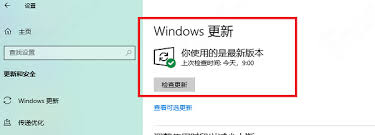
在更新声卡驱动前,建议备份重要数据,以防万一。更新过程中请保持网络连接稳定,避免电脑突然断电或关机。如果在更新后出现声音问题,可尝试回滚驱动或联系电脑制造商的客服寻求帮助。通过以上方法,您能轻松为win11系统更新声卡驱动,享受更好的音频体验。
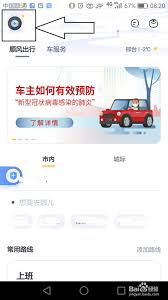
在使用嘀嗒出行方便快捷地完成行程后,如何开具电子发票呢?下面就为大家详细介绍。首先,打开嘀嗒出行app。进入app主界面后,点击左上角的个人头像图标。在弹出的侧边栏中,找到“我的订单”选项并点击进入。在“我的订单”页面,您可以看到所有已完成的行程列表。找到您需

在当今丰富多彩的游戏世界里,好游快爆为玩家们提供了一个便捷且有趣的游戏试玩平台。那么,如何在好游快爆上试玩游戏呢?下面就为大家详细介绍。首先,我们需要在手机应用商店中搜索“好游快爆”,下载并安装这款应用。安装完成后,打开好游快爆。进入好游快爆后,在首页就能看到

在使用word进行文档排版时,分栏是一种常见的操作,它能让文档看起来更加美观和有条理。而添加分隔线可以进一步增强分栏的视觉效果,使各栏之间的区分更加明显。那么,word分栏后怎么添加分隔线呢?下面就为大家详细介绍。一、使用表格实现分隔线1.将光标定位到需要添加
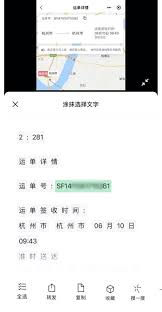
微信作为我们日常生活中不可或缺的社交工具,不断更新迭代,为用户带来更多便捷的功能。其中,“图片大爆炸”功能便是备受好评的一项。这项功能允许用户从图片中提取文字,大大提高了信息处理的效率。那么,如何使用这一功能呢?接下来,就让我们一步步来了解。更新微信至最新版本
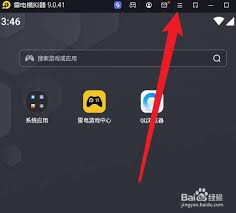
雷电模拟器作为一款广受欢迎的安卓模拟器,很多用户都想通过合理设置cpu来提升其运行效率,获得更流畅的游戏体验。下面就为大家详细介绍雷电模拟器设置cpu的方法。打开雷电模拟器设置界面首先,启动雷电模拟器。在模拟器界面中,找到并点击右上角的三条横线图标,这是模拟器
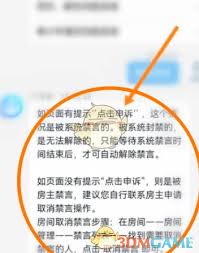
在tt语音中尽情交流时,突然被禁言难免会让人着急。别担心,下面就为你详细介绍如何解除禁言,重新开启畅聊之旅。了解禁言类型及原因首先要清楚禁言可能的情况。有管理员主动设置的禁言,比如在某些违规行为后被处理;也可能是系统检测到异常操作触发的临时禁言。明确禁言原因,